Windows 7 и NVMe диск
Рассмотрим установку операционной системы Microsoft Windows 7 SP1 на M.2 NVMe накопитель Intel SSD 760p (SSDPEKKW256G801). Ранее, он уже тестировался в этой операционной системе, как не системный накопитель, установленный в адаптер ASUS HYPER M.2 X4 MINI. Теперь же протестируем его на системной плате MSI Z97A GAMING 6 построенной на чипсете Intel Z97 Express. M.2 слот использует только две линии PCIe 2.0.

Сначала просто проверим работу накопителя Intel SSD 760p (SSDPEKKW256G801) при установке его в M.2 слот. Так как ранее был установлен NVMe драйвер NVMe Microsoft Windows Drivers for Intel SSDs Version: 4.0.0.1007, то диск сразу определился системой Microsoft Windows 7 SP1.
Intel SSD Pro 7600p/760p/E 6100p Series. Установка драйвера для устройства успешно завершена.
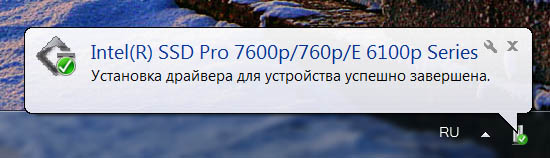
Локальный том появится в окне Автозапуск.
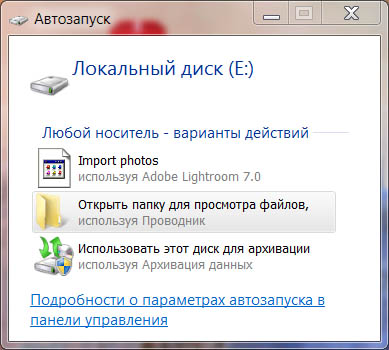
Запускаем утилиту: Intel SSD Toolbox 3.5.2. И в окне Набор инструментов Intel Solid-State Drive Toolbox, смотрим краткие сведения о накопителе:
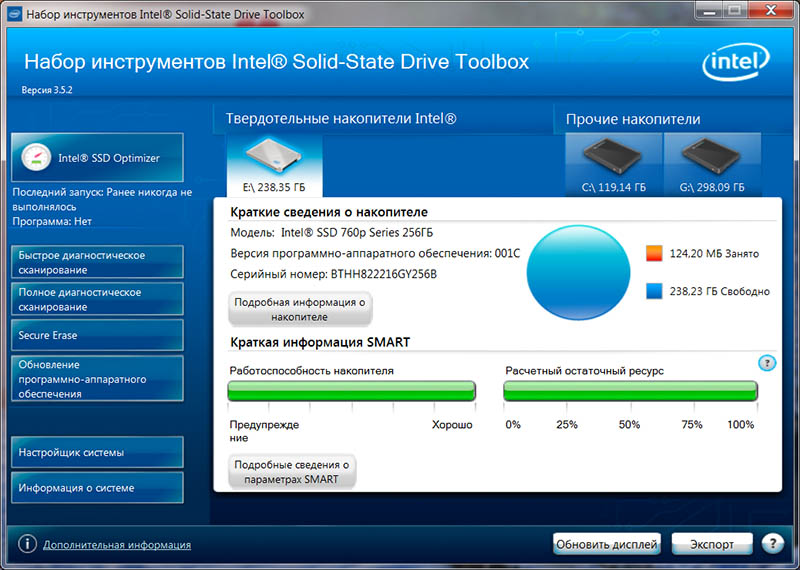
Нажимаем на кнопку: Подробная информация о накопителе.
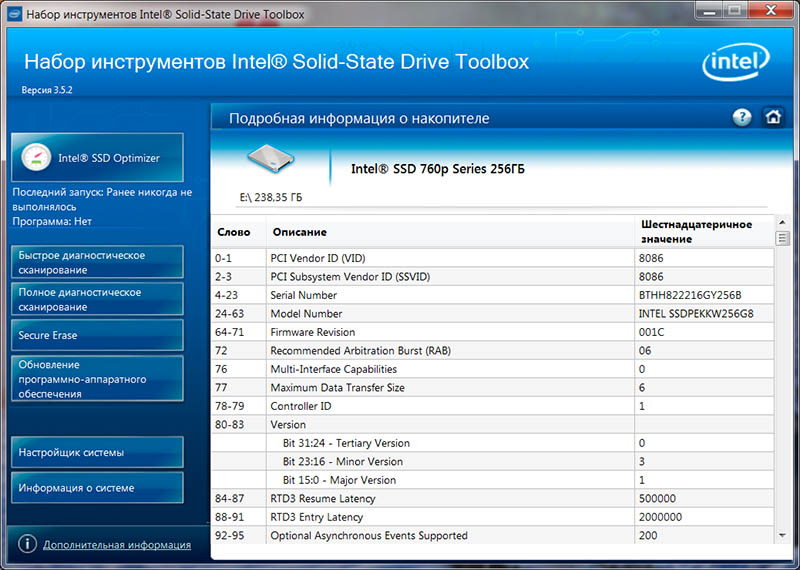
Нажимаем на кнопку: Подробные сведения о параметрах SMART.
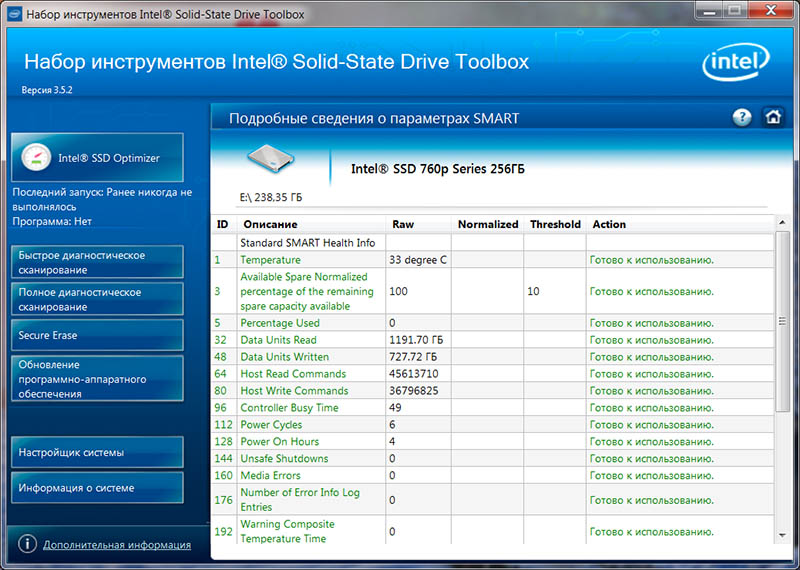
Информация отображаемая утилитой CrystalDiskInfo 7.6.0: NVMe Express 1.3, режим передачи PCIe 2.0 x2, температура 33С.

Пуск > Панель управления > Оборудование и звук > Диспетчер устройств. Идем в закладку Дисковые устройства, находим накопитель NVME INTEL SSDPEKKW25 SCSI Disk Device. Нажимаем на нем правую кнопку мыши и выбираем пункт: Свойства.
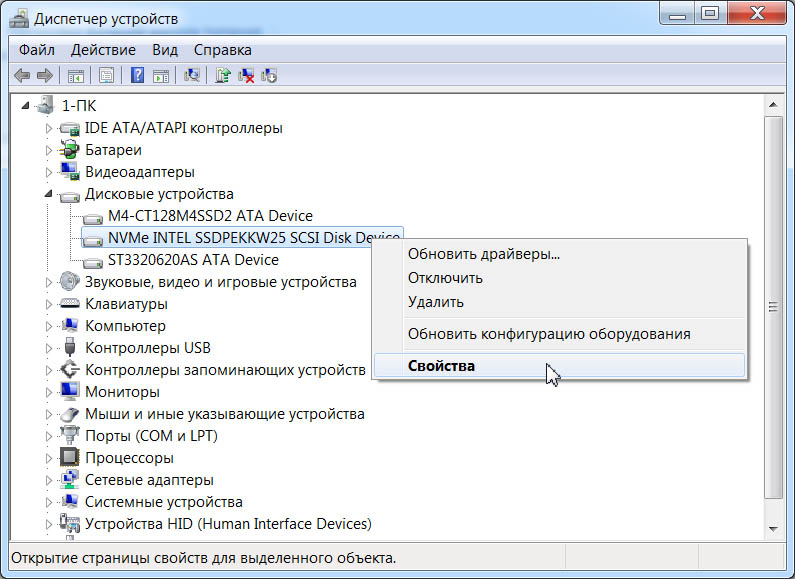
Идем в закладку Драйвер и нажимаем на кнопку: Сведения.
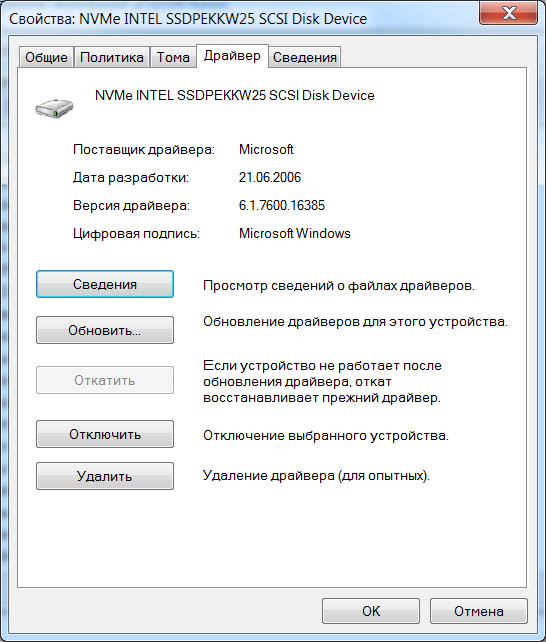
Сведения о файлах драйверов. Файлы драйверов: IaNVMeF.sys. ОК.
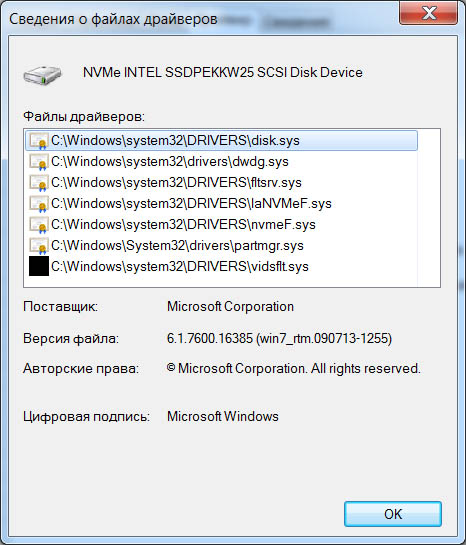
Запускаем утилитуCrystalDiskMark 5.2.2 x64. Размер файла: 1Гбайт. 5 проходов. Результаты последовательной скорости чтения и записи резались шиной PCIe 2.0 x2 (теоретическая пропускная способность ~ 1 Гб/с): 847 и 757 Мб/с соответственно.
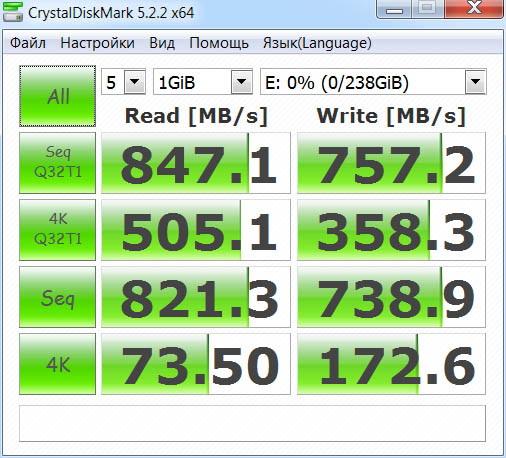
C помощью следующей утилиты AS SSD Benchmark 1.8.5636.37293, смотрим на версию драйвера: IaNVMe - OK. Т.е. был использован фирменный NVMe драйвер от Intel.
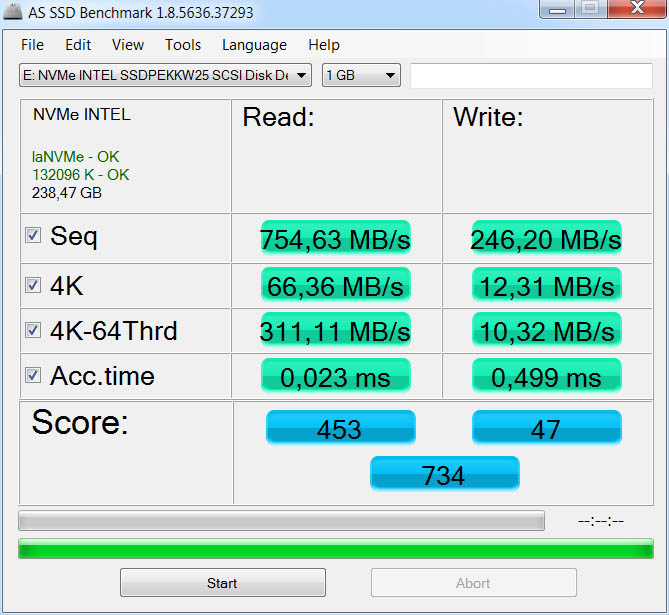
Есть два варианта установки Microsoft Windows 7 на NVMe накопитель:
1.Так как интегрированный NVMe драйвер появился только с версии 8.1, то соответственно нам надо либо при установке указать путь к драйверу, если этот вариант не проходит, то качаем оригинальную версию Windows 7 и интегрируем туда NVMe драйвер. Либо используем готовую сборку, которую можно найти в сети, например с интегрироваными апдейтами KB2990941, KB3087873, KB2550978, или там фирменными драйверами определнных производителей.
2.Это просто ставим накопитель в систему с Windows 7 и потом клонируем системный диск на NVMe накопитель.
Для клонирования системы, запускаем утилиту Acronis True Image.
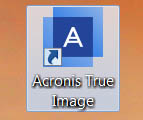
В Acronis True Image выполняем Инструменты > Клонирование диска.
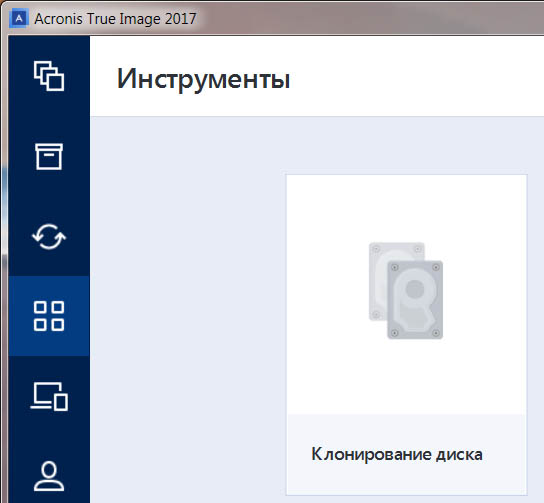
Выбираем режим клонирования: Автоматический (рекомендуется).
Все разделы исходного жесткого диска будут скопированы на целевой жесткий диск за несколько простых шагов. Новый жесткий диск станет загрузочным. Размеры существующих разделов будут изменены в соответствии с размером целевого жесткого диска.
Нажимаем на кнопку: Далее >
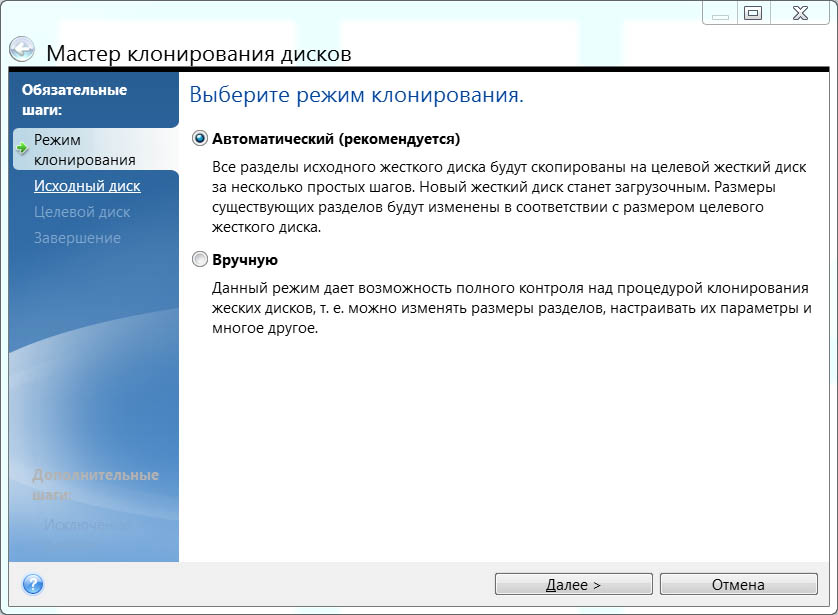
Исходный диск: выбираем системный диск. Нажимаем на кнопку: Далее >
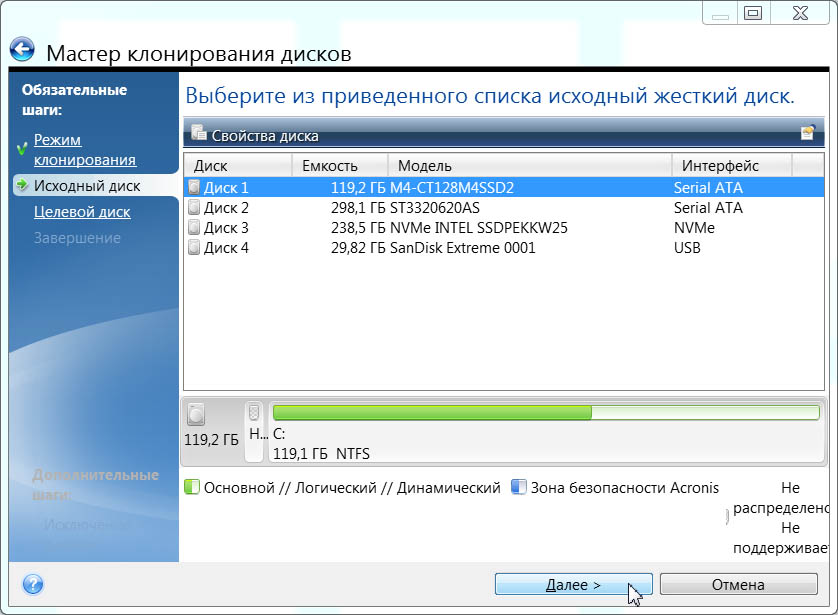
Целевой диск: выбираем Intel SSD 760p (SSDPEKKW256G801). Нажимаем на кнопку: Далее >
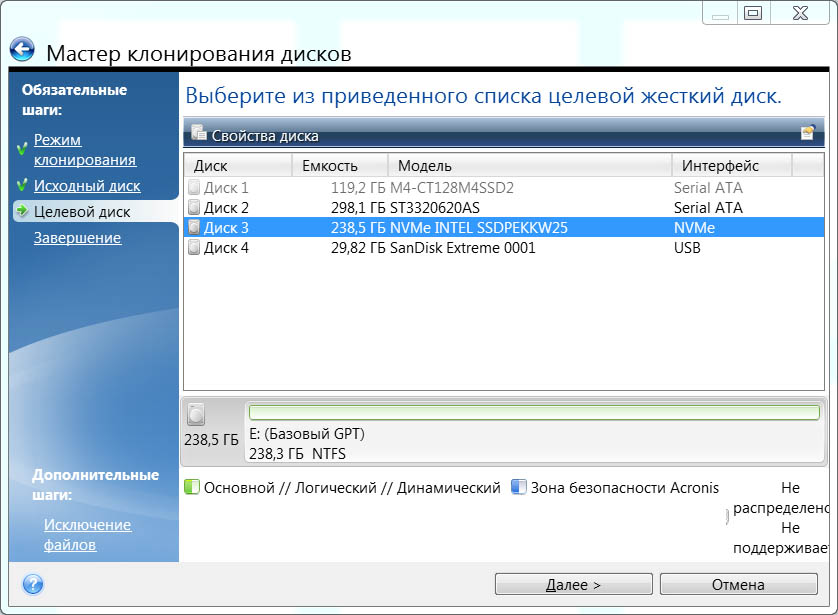
Acronis True Image. Выбранный целевой жесткий диск содержит разделы, на которых могут храниться данные. Для подтверждения удаления всех разделов на целевом диске нажмите ОК.

Сводные данные. Выбранный диск будет восстановлен "один в один" (структура диска MBR сохранится).
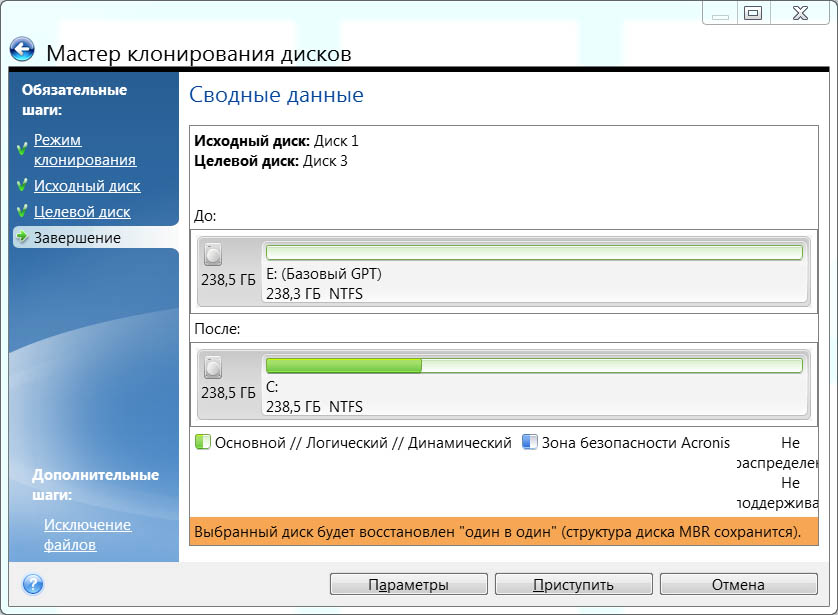
Нажимаем на кнопку: Приступить.

Ход операции клонирования диска.

Acronis True Image. Необходимо перезапустить компьютер. Если не перезапустить компьютер сейчас, операция будет отменена.
Нажимаем на кнопку: Перезапустить.
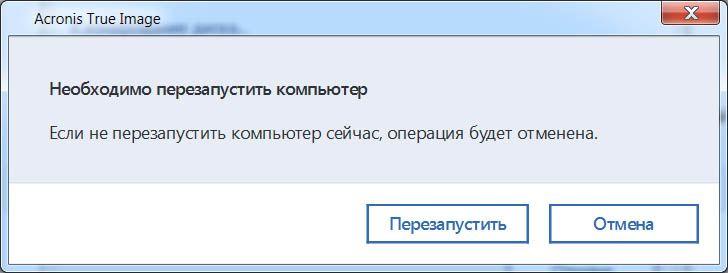
После перезагрузки: Starting Acronis Loader... Loading, please wait...
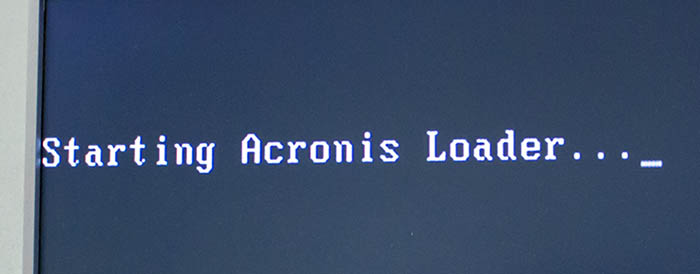
Выполнение операций: Клонирование.

Завершение работы. Ожидание завершения работы.

Компьютер выключится. Теперь отключаем старый системный диск. Включаем ПК. Идем в BIOS, Settings > Загрузка > Hard Disk Drive BBS Priorities и для Boot Option #1 выставляем INTEL SSDPEKKW256G8.
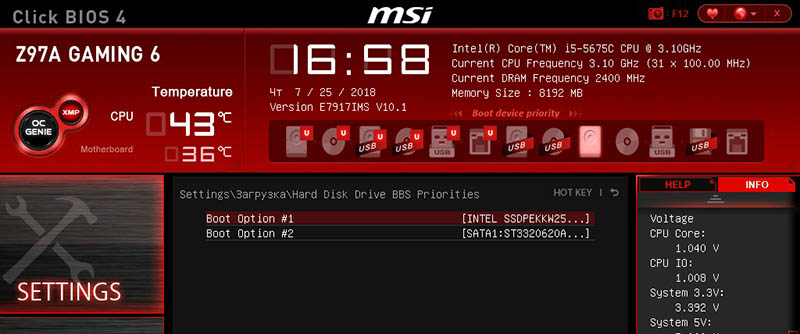
Settings > Загрузка, выставляем Boot mode select: Legacy+UEFI. Если в разделе Boot (Загрузка), BIOS вашей материнской платы есть пункт CSM (Compatibility Support Module) включите его.
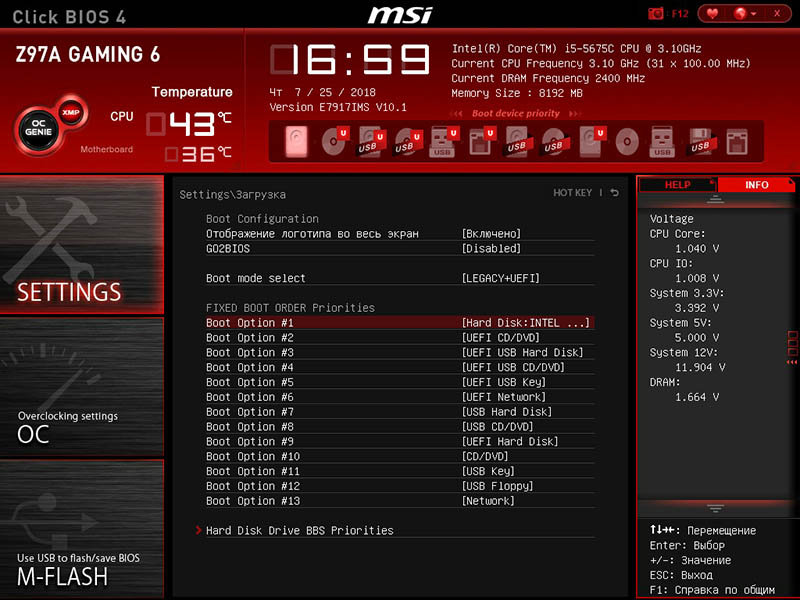
Система Windows 7 загрузится на диске Intel SSD 760p (SSDPEKKW256G801). Запускаем утилиту: Intel SSD Toolbox 3.5.2. И в окне Набор инструментов Intel Solid-State Drive Toolbox, на кнопке Настройщик системы видим восклицательный знак.
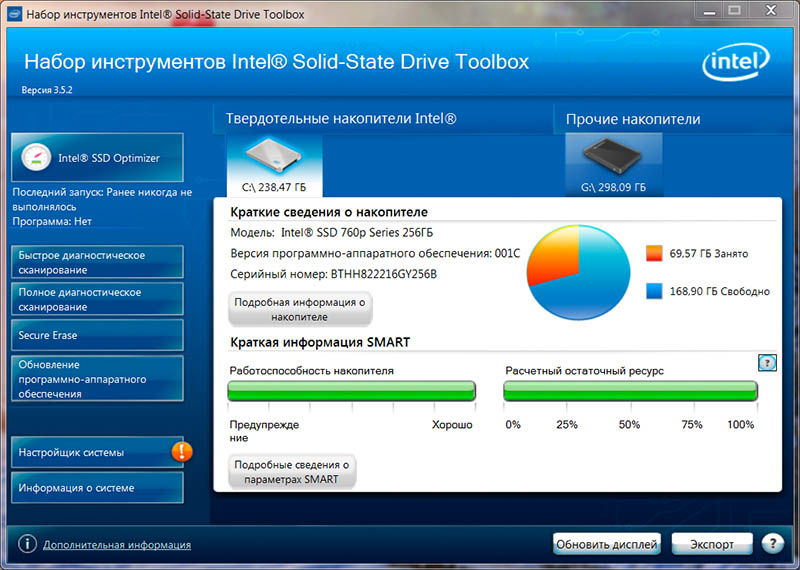
Нажимаем на кнопку: Настройщик системы и видим что Superfetch/Prefetch имеет статус: функция не оптимизирована.
Требуется принятие мер - обнаружена система с двумя накопителями и включеной функцией Superfetch. Intel рекомендует отключать функцию Superfetch на накопителях Intel SSD.
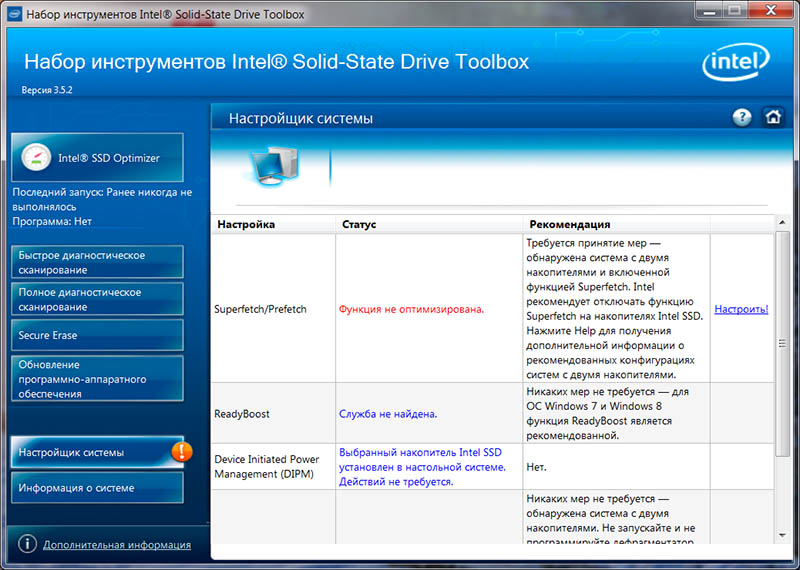
Нажимаем Настроить и статус сменится на: Функция оптимизирована.
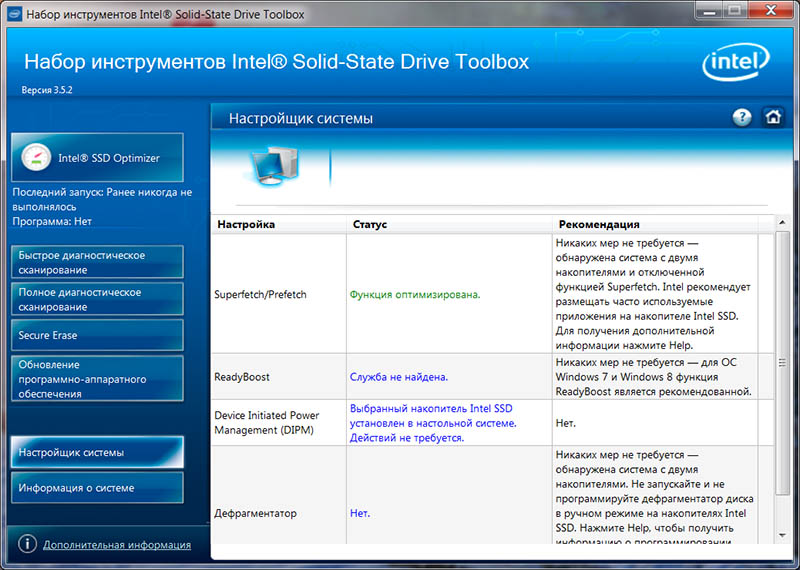
Смотрим информацию о системе:
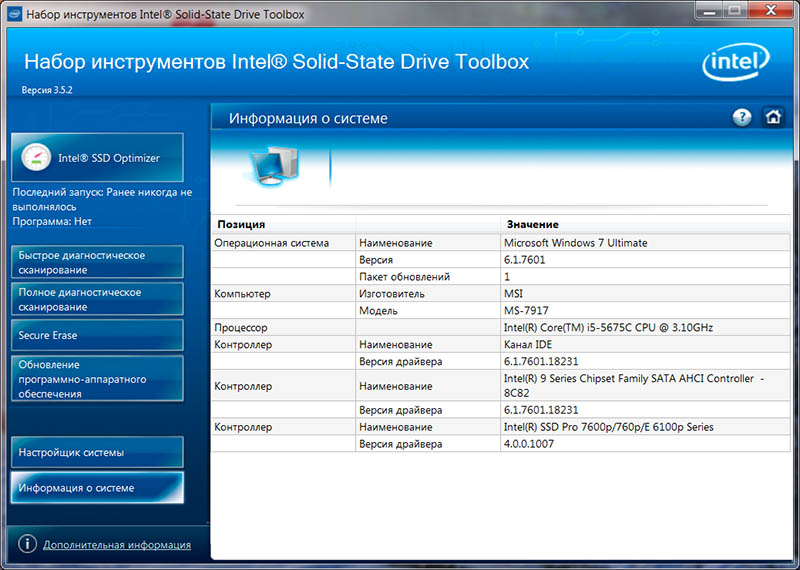
Смотрим информацию отображаемую о системной накопителе программой Acronis Disk Director 12: свободно 168Гбайт дискового пространства из 238Гбайт.
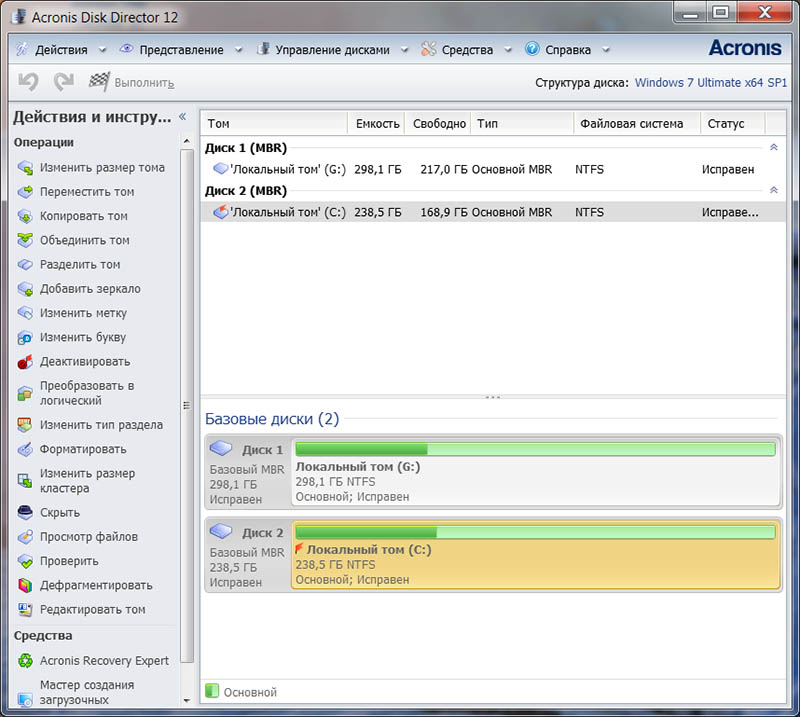
Два накопителя в системе, так как часть портов SATA отвалилось, из-за установки накопителя M.2 с интерфейсом PCIe 2.0 x2.
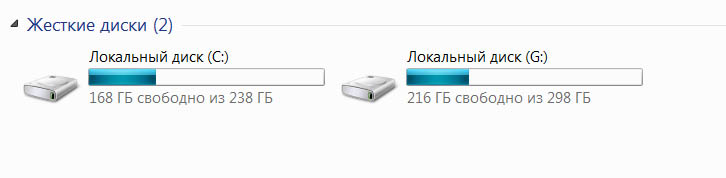
Нажимаем правую кнопку мыши на накопителе и выбираем пункт: Свойства.
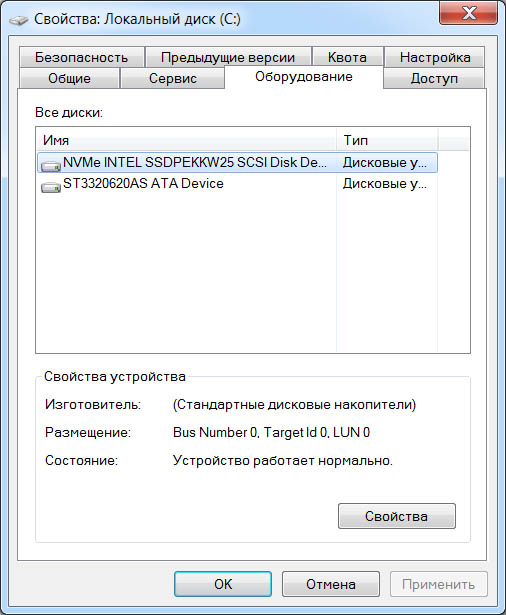
В закладке Оборудование нажимаем на кнопку: Свойства.
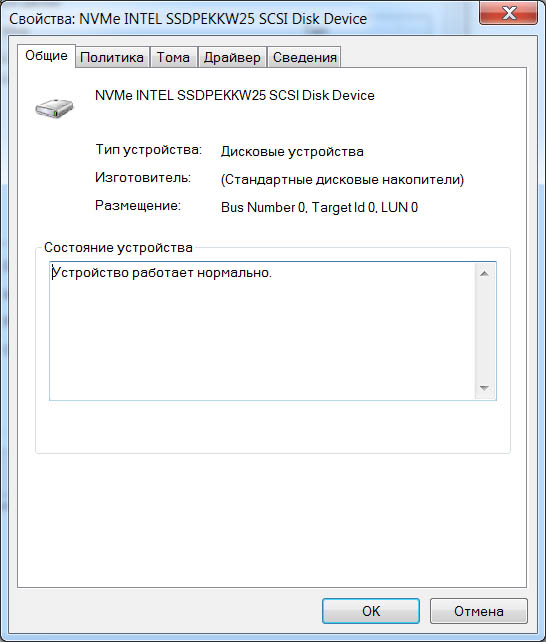
Закладка Драйвер:
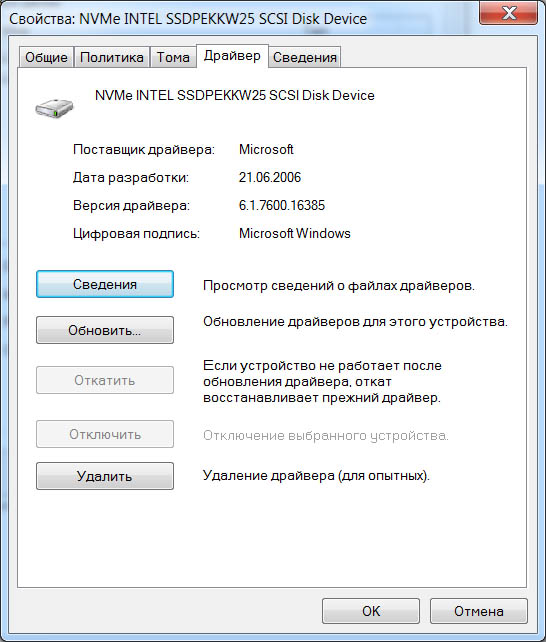
Информация отображаемая утилитой CrystalDiskInfo 7.6.0:
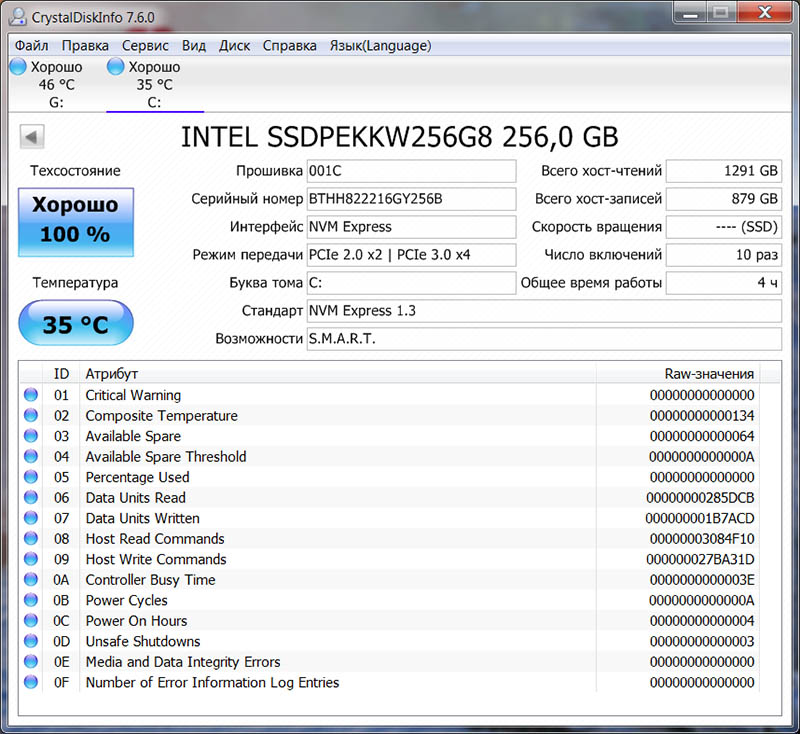
Теперь прогоним бенчмарк CrystalDiskMark 5.2.2 x64. Размер файла: 1Гбайт. 5 проходов. И смотрим какой результат показывает частично занятый накопитель: Intel SSD 760p (SSDPEKKW256G801).
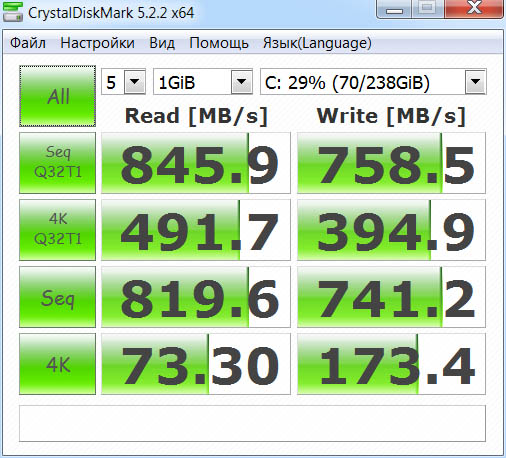
Ин6формация отображаемая утилитой AS SSD Benchmark 1.8.5636.37293:
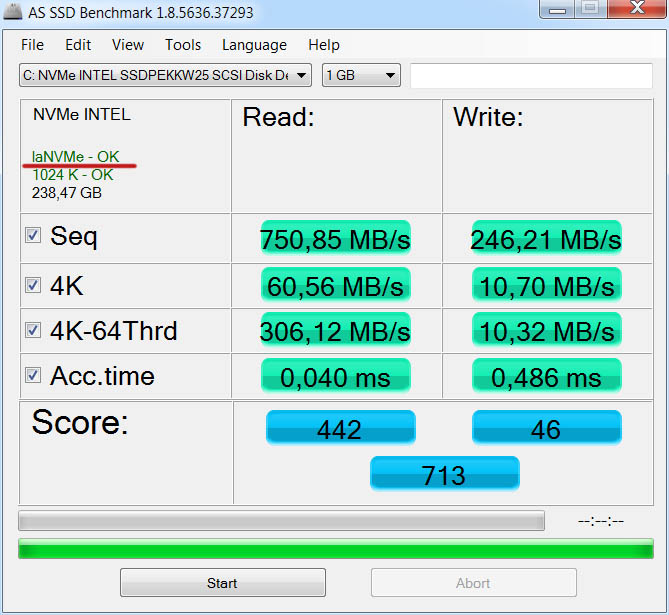
Выключаем ПК, подключаем старый системный SSD накопитель с интерфейсом SATA, включаем ПК, идем в BIOS:
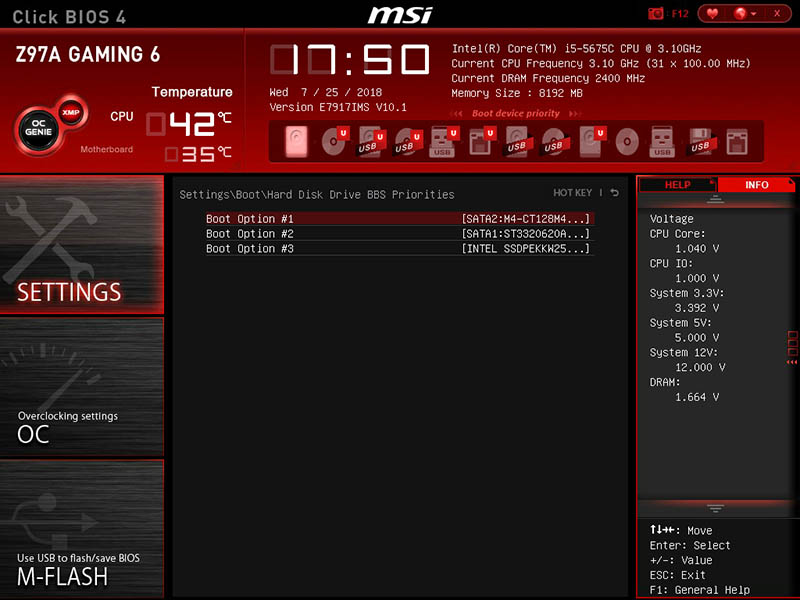
И в Boot Option #1 выбираем накопитель: Crucial M4-CT128M4SSD2.
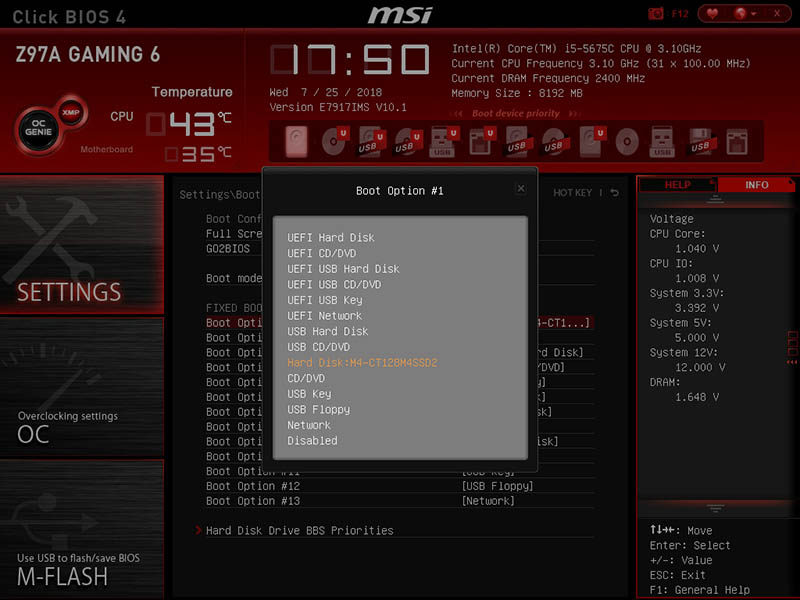
После загрузки операционной системы Windows 7 (где системным диском выступил Crucial M4), у нас в системе стало три накопителя:
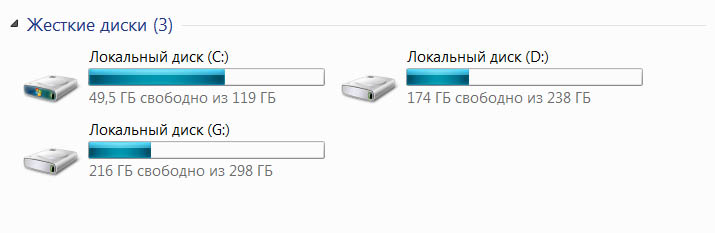
Теперь с помощью программы Acronis Disk Director, очистим накопитель Intel SSD 760p (SSDPEKKW512G8XT). Выбираем - Форматировать выбранный том.
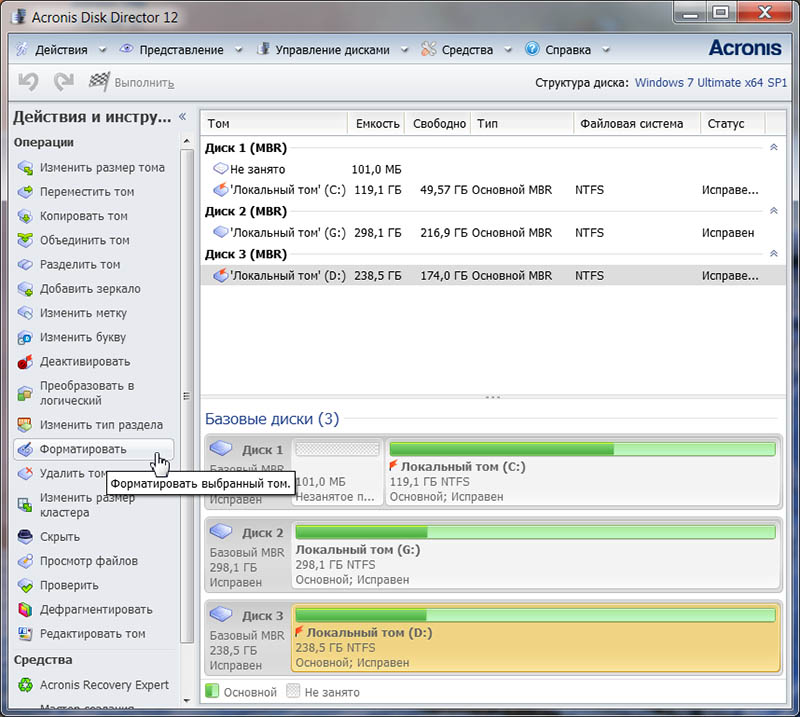
При форматировании тома все содержащиеся на нем данные будут уничтожены. ОК.
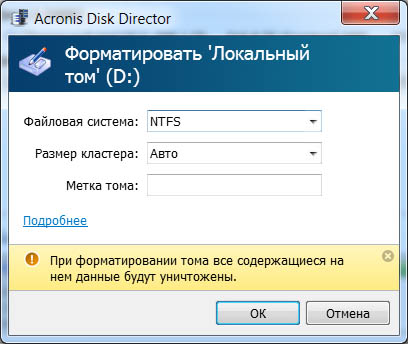
Зафиксировать ожидающие операции.
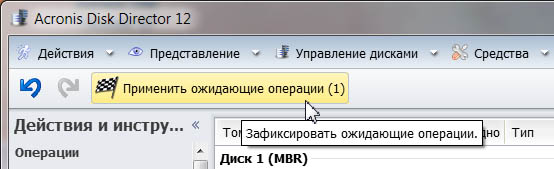
Форматирование тома. Продолжить.

Выполнение текущей операции:

Теперь удаляем выбранный том.
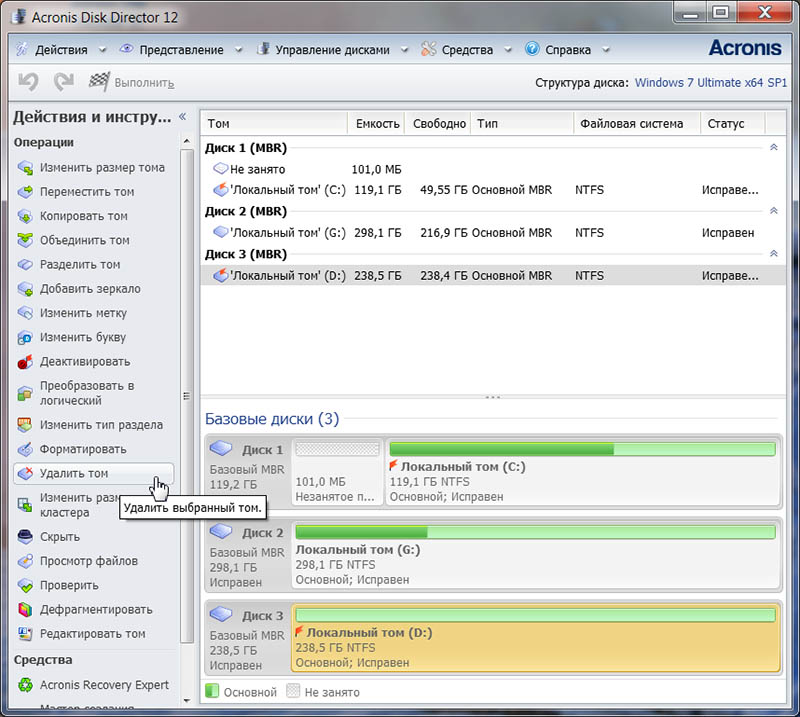
Локальный том будет удален. ОК.

Удаление тома. Продолжить.

Общий ход выполнения:
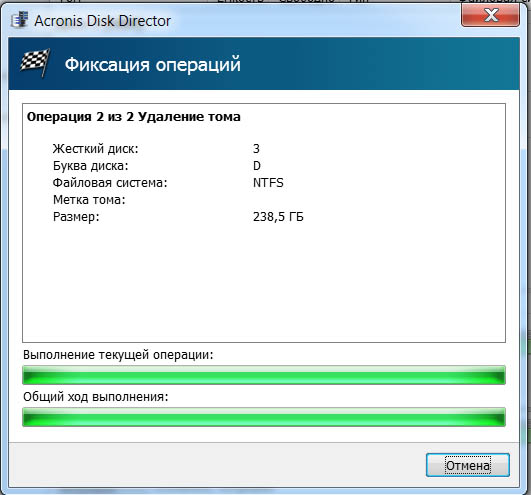
Смотрим на результат:
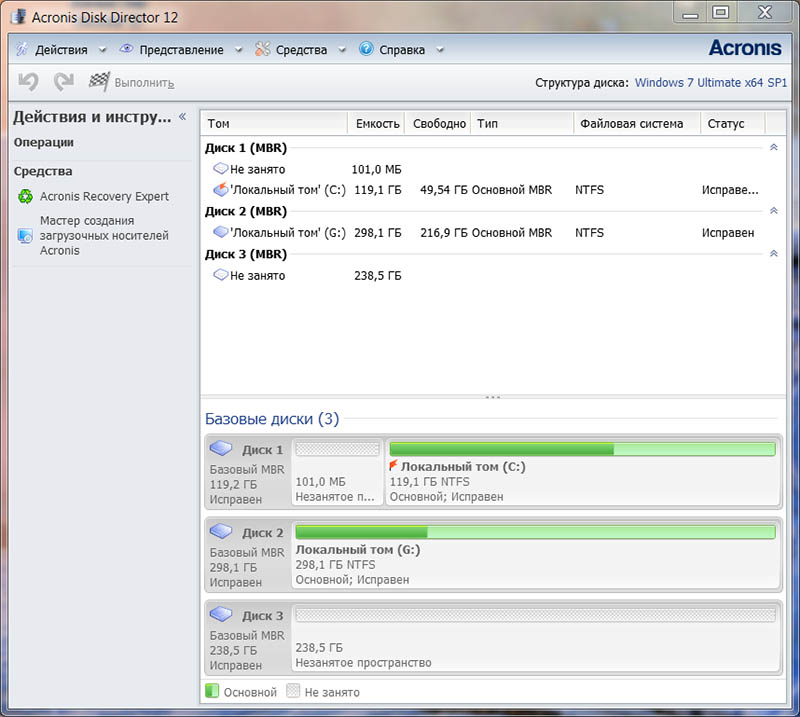
Теперь, останутся видимыми в системе только два накопителя:

Можно извлекать накопитель Intel SSD 760p (SSDPEKKW256G801) из ПК.
